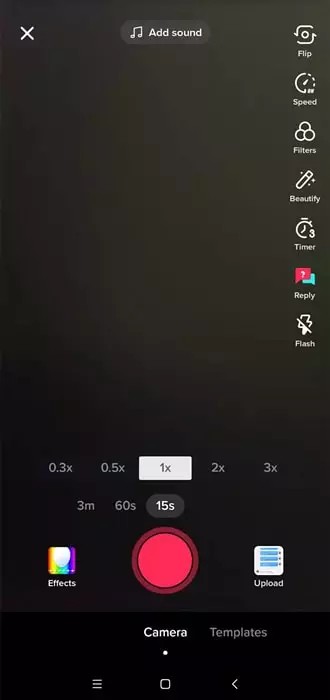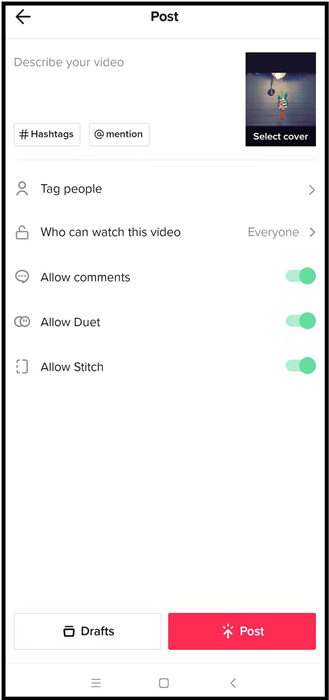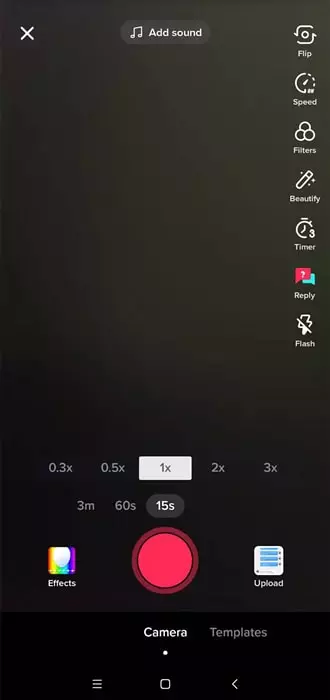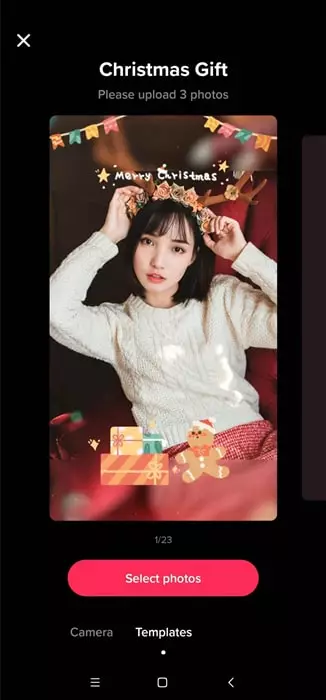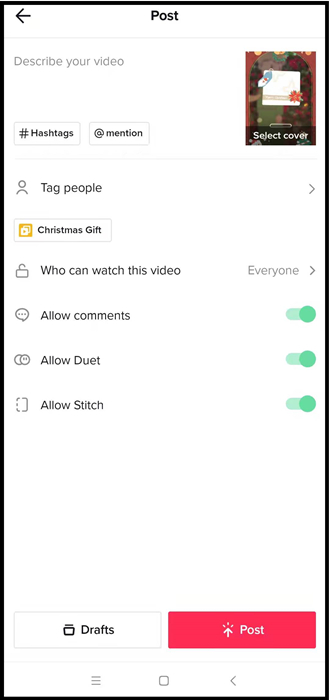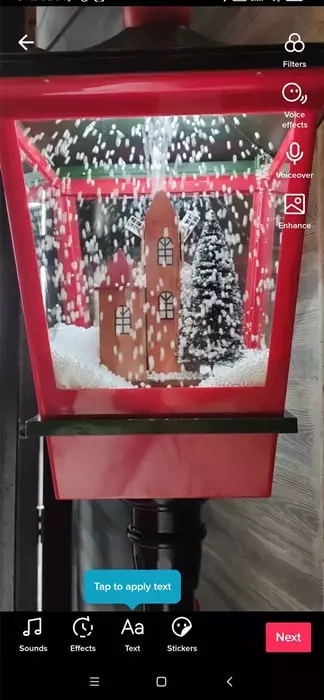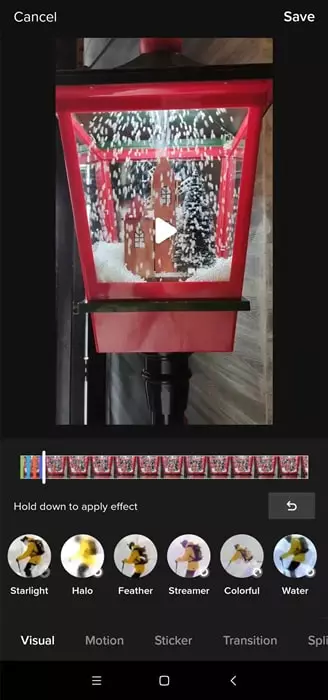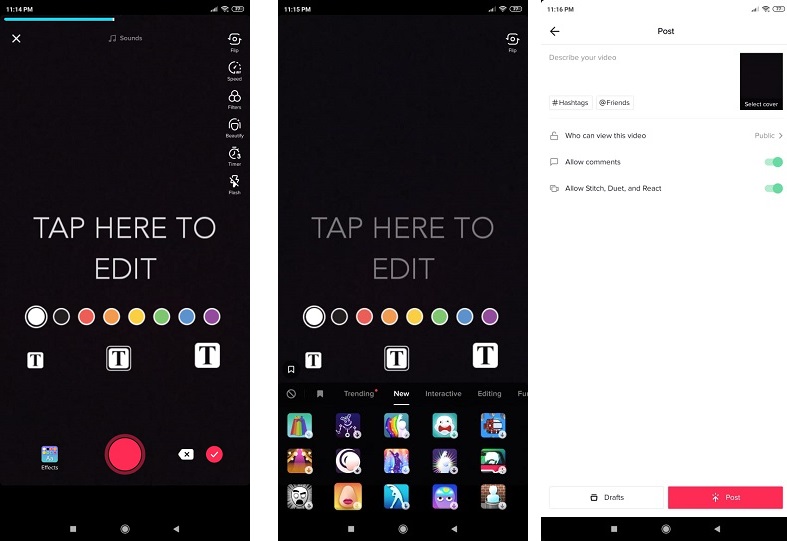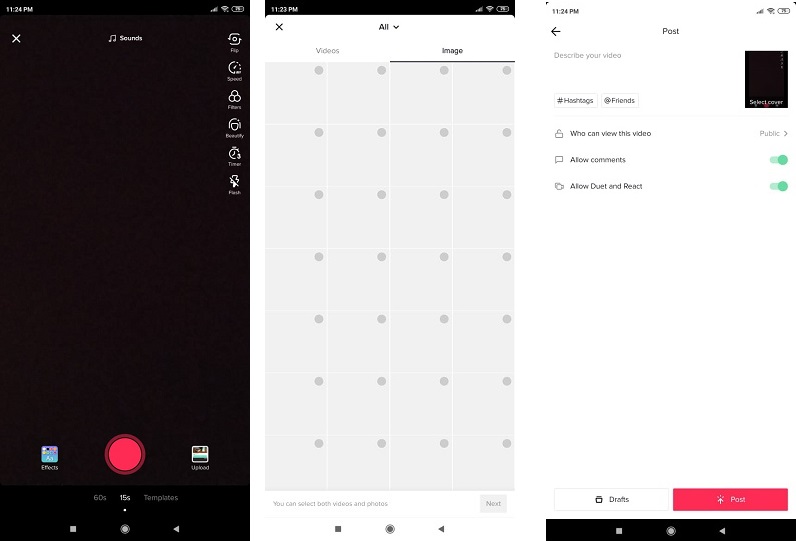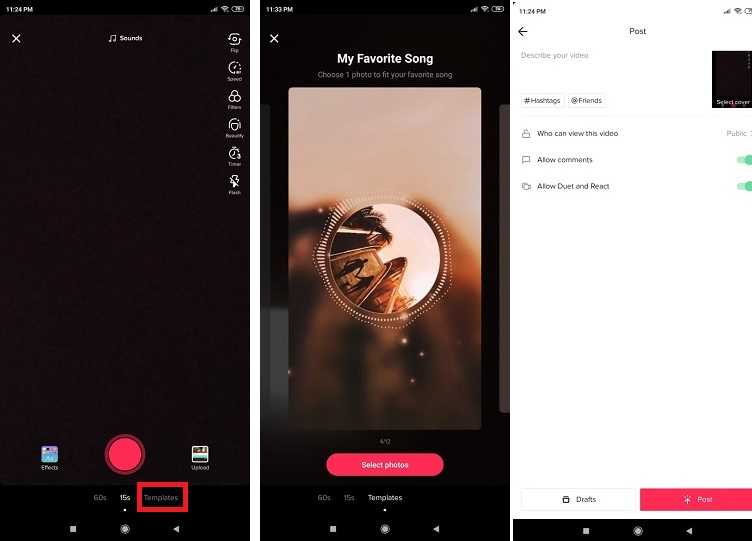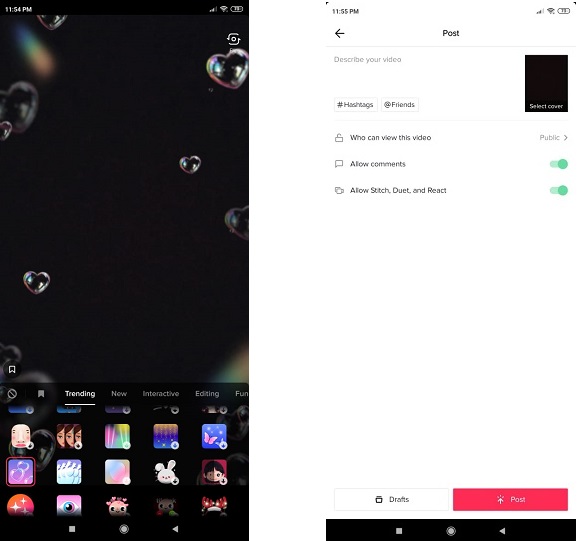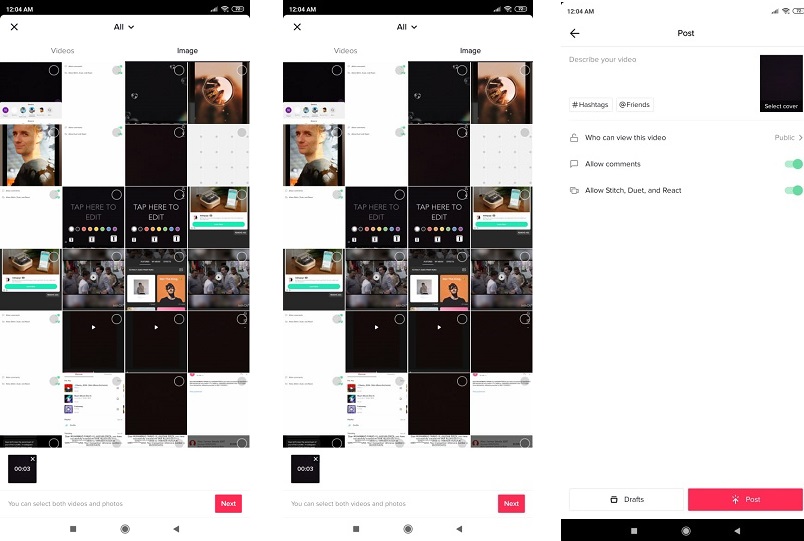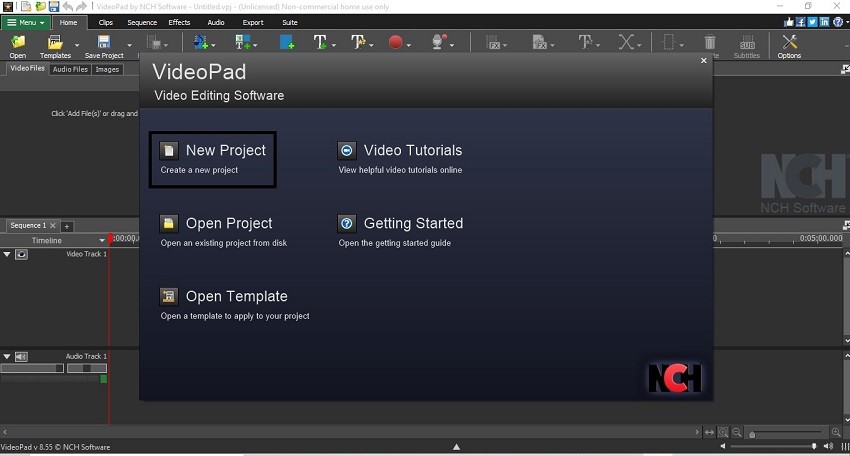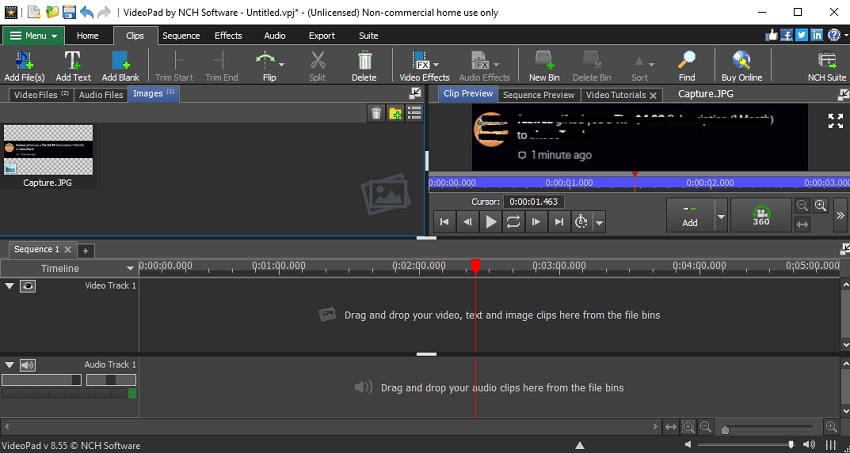?
Вот как добавить картинки в слайд -шоу Tiktok;
Как добавить картинки в Tiktok | FlexClip
Мы признаем, что развлекательный бизнес продолжает очаровывать большую часть общественности своими отличительными и оригинальными концепциями. Несомненно, главным популярным приложением для этой эпохи является тикток, которое люди всех возрастов любят. Статистика показывает, что более 500 миллионов человек используют тикток каждый день.
Чтобы сделать видео Tiktok более очаровательными, многие люди учатся добавлять картинки, чтобы вовлечь свою аудиторию. Кроме того, многие люди также склонны объединять несколько фотографий как слайд -шоу, одну из самых популярных видеороликов, чтобы дать зрителям ностальгическое чувство.
Не все знают Как добавить фотографии в тикток, Что становится чрезвычайно хаотичным, проходя через все процессы, о которых сейчас не о чем беспокоиться, так как мы отсортировали все процедуры ниже, чтобы вы могли следовать и легко задержать.
Как сделать видео Tiktok с фотографиями
Как правило, есть конкретные фотографии, которые вы хотите собрать и превратить в фильм, чтобы поделиться со своей аудиторией. .
Вот как добавить фотографии в Tiktok;
Для начала запустите приложение «Tiktok», а затем нажмите символ «+», когда оно появляется. Затем в правом нижнем углу окна нажмите опцию «Загрузка».
Откройте свой тикток на мобильном телефоне
После этого перейдите к вершине, где вы найдете «изображение», которое вам нужно нажать, а затем выберите фотографии, которые вы хотите иметь в своем видео.
. Тогда, как и любое другое видео, опубликуйте.
Разместите видео на своем тиктоке
Как создать видео слайд -шоу и загрузить в Tiktok
. Если вы хотите предоставить более одного изображения в вашем видео, это предпочтительная альтернатива. Шаблоны, часто известные как «слайд -шоу», являются отличным методом персонализации вашего видео и выращивания вашей аудитории Tiktok. Загрузка фотографий в Tiktok – забавная и простая, будь то веселые фотографии вас и ваших товарищей или что -то серьезное, как сказка, которую вы хотите передать.
Вот как добавить картинки в слайд -шоу Tiktok;
Изначально вам нужно открыть приложение «Тикток» на своем гаджете.
.
Впоследствии выберите «Шаблоны фото» в раскрывающемся меню.
Далее, выберите шаблон по вашему выбору, который вы хотели бы включить из данных вариантов.
Выберите шаблон слайд -шоу
. Нажмите на фотографии, которые вы хотели бы показать в фильме в последовательности, которая вам нужна для отображения.
. Нажмите «ОК» в верхней части страницы, когда вы закончите загружать фотографии.
Фотографии сделаны загрузки на ваш тикток, который вы готовы отправить и поделиться с другими.
Обычно мы хотим включить фотографии в наши видео Tiktok после того, как мы их записали. .
Есть несколько шагов, которые вам нужно выполнить, как добавить изображения в видео Tiktok после записи, которые следующие:
Во -первых, вам нужно перейти в приложение «Tiktok», чтобы добавить изображения в видео Tiktok после записи.
Во -вторых, вам нужно нажать значок «+», видимый на вашем экране.
Более того, всегда предпочтительнее выбирать 3M.
Теперь вам нужно записать видео Tiktok.
Запишите видео Tiktok
Далее вам придется нажать «эффекты», которые вы можете быстро идентифицировать на своей странице. .
Перейти к эффектам и редактировать
Кроме того, следующий шаг включает в себя выбор фотографий, которые вы хотите включить.
После того, как вы выбрали картинку, сканируйте фотографию, нажав на символ записи.
Точно так же повторите те же шаги, упомянутые выше, чтобы включить больше фотографий по вашему выбору.
В заключение опубликуйте свое видео и поделитесь им среди своих друзей.
Создайте видео Tiktok с несколькими фотографиями и видео самостоятельно
Вы спрашиваете, как вы сможете снять видео Tiktok без какого -либо предусмотра. Вам не нужно было бы беспокоиться о добавлении изображений в видео Tiktok после записи или вообще добавления изображений, так как мы позаботились об этом и сумели создать его простое для вас, чтобы установить себя.
Наиболее значительным преимуществом использования FlexClip для обработки видео является то, что вам не придется загружать приложение; Это улучшает производительность, потому что вы можете делать профессиональное редактирование прямо на их веб -сайте. Некоторые из лучших функций заключаются в том, что он позволяет применять любые логотипы или мультимедийные водяные знаки, которые вы хотите. Он невероятно удобен для пользователя, позволяя пользователям смешивать видео и снимать любой тип фильма, который они хотят, а также предлагают экспертные видео, изображения и звуковые шаблоны, определяющие их богатые медиа-ресурсы. Вишня сверху, вам не нужно быть каким -то экспертом, чтобы использовать FlexClip, поскольку он содержит мощные инструменты редактирования, которые чрезвычайно просты в использовании, что делает вас менее тревожными.
Нижняя линия
Теперь, когда вы знаете Как добавить картинки в видео Tiktok, Мы уверены, что вам должно быть весело, создавая свою версию. Чтобы создать видео, содержащее несколько фотографий и видео самостоятельно, нет ничего лучше, чем программное обеспечение FlexClip, которое предоставляет вам разнообразные функции и функции, что делает его удобным для пользователя и доступным для всех. Вы можете использовать его, чтобы сделать еще много видео для различных приложений, таких как Facebook, Instagram и YouTube, которые, безусловно.
Профессионал в области редактирования видео и маркетинга видео, мы хотели бы дать несколько конструктивных советов и рекомендаций, чтобы помочь нашим пользователям сделать фантастические видео.
Как добавить картинку в видео Tiktok? – 5 эффективных методов с руководством
Добавление изображений в видео фоновый. Тем не менее, процедура добавления фотографий может быть сложной для некоторых. .
Часть 1. Как добавить картинку в видео Tiktok – 3 методы
В этом разделе Руководства мы обсудим три лучших способа добавления изображений в видео Tiktok. Вы узнаете, как добавлять отдельные фотографии, шаблоны и эффекты с помощью методов, которыми мы поделимся.
Путь 1: Как добавить картину в тикток от эффектов?
. Вот инструкции по выполнению процедуры:
1. Откройте свой тикток и нажмите на значок «+», чтобы загрузить видео;
. Нажмите «Эффекты» и добавьте картинку, которая вам нравится, на свой тикток;
3. Нажмите кнопку «Следующая кнопка», а затем опубликуйте клип, нажав опцию «post».
Путь 2: Как добавить изображение в Tiktok через загрузку изображений
Tiktok предоставляет средства для загрузки фотографий, а также видео для редактирования на платформе для создания слайд -шоу. Пожалуйста, следуйте инструкциям, перечисленным ниже, чтобы добавить изображения:
1. Откройте приложение Tiktok на своем телефоне и нажмите на знак «+»;
2. Нажмите «Загрузить», а затем выберите раздел «Фотографии»;
3.
4. Опубликовать видео, нажав вкладку «Пост».
Путь 3. Как добавить картинку в мои видео в Tiktok через шаблоны фото?
Tiktok имеет встроенные шаблоны фотографий, чтобы пользователь добавил в свои видео. Если вы не знаете, как добавить изображение в видео Tiktok или шаблон в этом отношении, прочитайте полные инструкции, указанные ниже:
1. Нажмите на знак «+», чтобы загрузить зажим на Tiktok;
2. Выберите параметр «Шаблон» и добавьте шаблон фото, который вам нравится для вашего клипа;
3. Нажмите «Далее», а затем опубликуйте видео на Tiktok.
Часть 2: Как добавить картинку в конце тиктока? –
. Платформа Tiktok полностью способна добавить изображения в конце вашего видеоклипа. Мы будем обсуждать два удобных способа выполнения процедуры:
. Как добавить картинку после видео на тиктоке с эффектами?
. Шаги, которые нужно сделать, следующие:
Шаг 1. Нажмите на знак «+», чтобы записать видео;
Шаг 2. Выберите «Эффекты» и найдите зеленую кнопку на тренде, чтобы добавить в видео;
Шаг 3. Нажмите «ОК», чтобы предварительно просмотреть видео, а затем опубликовать его на Tiktok.
Метод 2. Как добавить изображение в конце видео на Tiktok через загрузку
. Шаги следующие:
. . Без добавления каких -либо эффектов опубликуйте видео на Tiktok. Теперь перейдите в свой профиль и загрузите опубликованное видео на свой телефон; Вы можете использовать бесплатный инструмент скачать4..
Шаг 2. Теперь вам нужно будет загрузить клип обратно на свой тикток. Нажмите на опцию «+», а затем нажмите «Фотографии», чтобы добавить изображения. Выберите видео, которое вы сохранили перед фигнизованными. Затем выберите любое изображение в галерее;
. Опубликуйте видео на Tiktok, как только вы добавили изображение до конца.
Есть еще лучший способ опубликовать более профессиональное видео на Tiktok с желаемым форматом фотографий. Мы поделимся методом в следующем разделе статьи.
Часть 3. Как добавить картинки в видео с видео -редактором VideoOpad?
VideoPad Video Editor способен повысить качество вашего видео Tiktok. Вы можете добавить любое фото, GIF или звук в клип, чтобы сделать его более привлекательным. Инструмент доступен для Windows, и он может читать видео во всех ведущих форматах видеофайлов:
1. Загрузите видео -редактор VideoOpad и установите его на своем компьютере перед его запуском;
2.
3. Нажмите на значок «Добавить файлы» и добавьте изображения в конце вашего видео Tiktok, прежде чем экспортировать его обратно на ПК.
Последние мысли:
Как добавить картинку в видео Tiktok – это обычно встречающийся запрос для большинства новых пользователей на Tiktok? Мы обсудили все возможные методы, чтобы добавить изображения с любым форматом на вашем тиктоке. Каждый из упомянутых методов прост и не требует большого навыка. Тем не менее, мы предлагаем вам использовать видео -редактор VideoOpad для добавления фотографий и других форм эффектов в видео Tiktok. Кроме того, вы можете напрямую поделиться видео на платформах, таких как YouTube, в качество HD с этим программным обеспечением.
Часть 4. Часто задаваемые вопросы об работе с фотографиями на Tiktok
Если у вас есть еще вопросы, касающиеся метода, чтобы справиться с фотографиями на Tiktok, то этот раздел руководства для вас. Мы попытались ответить на все соответствующие вопросы для вас.
Q1. Как изменить картину на Tiktok?
Вы можете отредактировать изображение, загрузив его с помощью видео, а затем добавить текст, наклейки и другие эффекты. Как только вы отредактировали клип по вашему вкусу, вы можете опубликовать его на платформе.
Q2. ?
Вы можете добавить видео и картинки вместе на Tiktok, создав слайд -шоу в процессе редактирования. .
Q3. ?
• Откройте приложение Tiktok и загрузите или запишите клип для публикации;
• Нажмите на опцию «Загрузить», чтобы добавить любое видео или изображение в клип. Вы также можете добавить эффекты в видео;
.
Tiktok обязан большую популярность своим обширным наборам опций и настройки. Один из лучших способов персонализации ваших видео Tiktok – добавление фотографий и шаблонов фотографий.
Читайте дальше и узнайте, как добавить фотографии в свои посты Tiktok. Вы можете использовать изображения из галереи вашего устройства, поэтому убедитесь, что у вас есть красивые картинки.
Как сделать видео Tiktok с фотографиями
Если вы хотите снять видео с коллажом, вы можете! Добавление изображений из рулона вашей камеры вместо записи видео проще и делает только несколько дополнительных шагов. Вот как сделать видео с помощью изображений.
- Открыть ТИК Так и нажмите + икона. .
- Скорость В правом верхнем углу, чтобы выбрать, насколько быстро вы хотите, чтобы ваше видео было (это влияет на скорость, с которой цикл фотографий).
- Далее нажмите Загрузить значок в правом нижнем углу экрана.
- Нажать на Изображение Вверху, а затем нажмите на изображения, которые хотите добавить в свой контент.
- Все В верхней части экрана, чтобы быстро найти фотографии, которыми вы хотите поделиться.
Если вы хотите добавить более одного изображения, нажмите значок пузырька в верхнем левом углу каждого изображения. Затем приходите к загрузке, как и в любом видео.
Как добавить фотографии на фоне вашего видео Tiktok
Любой опытный с Tiktok, вероятно, знаком с фильтром «зеленый экран». Этот фильтр позволяет добавлять фотографии на фон вашего видео. Вот как это сделать:
- ТИК Так на вашем планшете или телефоне.
- Нажмите на + .
- Начните записывать свой тикток как обычно.
- нажмите .
- Нажать на Последствия В нижней левой части экрана.
- Выберите опцию, чтобы загрузить свое собственное изображение (Зеленая фотогалерея . Смотрите скриншот выше.
- Выберите фотографию из своей галереи, которую вы хотите использовать в качестве фона для своего видео.
- Большая красная точка (запись) снова, чтобы закончить съемку видео. Ваше изображение будет новым фоном.
Добавить шаблоны фото в тикток
Другой способ добавить фотографии в Tiktok – это использовать шаблоны. Эта опция лучше, если вы хотите добавить более одного изображения в свой пост. Вот как вы можете использовать шаблоны в тиктоке.
- Открыть ТИК Так.
- Выберите + значок для начала записи.
- Выбрать Шаблоны фото .
- . Есть много доступных (природа, праздники и т. Д.).
- Выберите фотографии, которые вы хотите добавить, затем нажмите на Слайд -шоу . Просто нажмите на каждую нужную фотографию в том порядке, в котором вы хотите, чтобы они появились в видео.
- Еще одна вещь, которую нужно помнить, это то, что у каждого шаблона есть установленное количество фотографий, которые вы можете загрузить. Когда вы закончите добавлять изображения, нажмите ХОРОШО в верхней части экрана.
- . Далее добавьте дополнительный вкус, выбрав последствия, текст,наклейки, фильтры. Нажимать Следующий Когда вы закончите работать с эффектами. .
Шаблоны, также известные как «слайд -шоу», являются отличным способом настроить ваш контент и получить больше подписчиков Tiktok. Будь то забавные фотографии вас и друзей или что -то значимое, как история, которую вы хотите рассказать, добавление фотографий на Tiktok – это интересно и просто.
Проблемы с добавлением фотографий в ваши тиктоки?
Если у вас проблемы с добавлением фотографий, вы можете проверить несколько вещей, которые могут исправить проблему.
- Во -первых, убедитесь, что ваше интернет -соединение является сильным и надежным. Если Tiktok дает вам ошибку, или ваши фотографии просто не загружаются, попробуйте использовать другой интернет -источник (например, переключатель между мобильными данными на Wi -Fi).
- Далее, убедитесь, что приложение Tiktok обновлено. Устаревшее приложение не будет работать должным образом. Зайдите в App Store или Google Play Store, в зависимости от вашей ОС и нажмите на опцию, чтобы обновить, если он доступен. После завершения обновления попробуйте снова опубликовать свою фотографию.
- Наконец, проверьте, что разрешения вашего телефона на Tiktok включены. Это особенно легко обнаружить, потому что в вашем сообщении об ошибке указывается, что вам нужно включить эту настройку. Если вы используете iPhone, зайдите в Настройки и нажмите на ТИК Так приложение. Набор Фото Читай пиши. Если вы используете Android, зайдите в , нажать на Программы, затем выберите ТИК Так.
- Разрешения. Переключить переключатель в На позиционируйте и попробуйте загрузить свою фотографию снова.
Добавление окончательных штрихов к вашим тиктокам
Tiktok предлагает своим пользователям много функциональности для редактирования видео. Большинство функций редактирования видео доступны после выбора ваших фотографий. Но вам нужно установить скорость и длину перед добавлением ваших изображений. Когда вы сначала нажимаете на значок Plus, выберите длину и скорость вашего видео, прежде чем двигаться вперед.
Когда вы закончите добавление фотографий и эффектов, не стесняйтесь добавлять соответствующий текст в сообщение. Вы также можете выбрать различные прохладные фильтры Tiktok, чтобы дополнить ваши фотографии.
Добавление музыкальной дорожки также не может причинить вреду; Убедитесь, что он соответствует вашему выбору фотографий. Наконец, вы можете добавить некоторые смайлики или наклейки, чтобы еще больше осветлить тон. Выбор ваш. Тем не менее, мы всегда добавляли музыку, чтобы сломать монотонность.
- После редактирования вашего коллажа с фотографиями Tiktok, нажмите Следующий, И вы приземлитесь в окно «Последние штрихи».
- Из этого меню вы можете вставить подписи, в которые вы приветствуете своих поклонников или друзей, немного опишите свои фотографии и т. Д. Вы также можете нажать на Выберите обложку и выберите фотографии из вашего коллажа, чтобы стать фотографией обложки вашего поста Tiktok.
- Нажать на Когда вы будете готовы опубликовать.
В заключение Tiktok предоставляет много творческой свободы своим пользователям. Вы можете добавить практически все в свои тиктоки, включая музыку, эффекты, фильтры, текст и фотографии из вашей галереи. Если это ваши личные фотографии, лучше всего сделать видео приватным или видимым только для ваших друзей или подписчиков на Tiktok.
Еще раз, нет необходимости использовать какое-либо стороннее программное обеспечение для фотографий на Tiktok. Как получился ваш последний тикток?
Tiktok Photo Добавление часто задаваемых данных
Что происходит, когда у вас нет возможности опубликовать фото?
Настройки и убедитесь, что приложение имеет разрешение на доступ к вашим фотографиям и видео. Этот сценарий часто является основной причиной. Это отличается для каждой операционной системы, но если вы переходите в настройки, найдите приложение Tiktok (под Программы На Android или в нижней части страницы основных настроек на iPhone) и разрешить доступ к опции галереи.
Почему мои видео Tiktok не будут публиковать после их улучшения?
Если это проблема публикации, вы, вероятно, переживаете одну из нескольких вещей. Ваша интернет -скорость может быть нестабильными, поэтому пропускной способности не для вас, чтобы загрузить свой контент. Приложение может быть устаревшим, поэтому зайдите в магазин приложений вашей ОС и убедитесь, что оно обновляется. Наконец, Tiktok может помешать вам публиковать публикацию, если вы нарушили условия и соглашения, включая музыку и изображения. Вы, вероятно, должны проверить свою электронную почту на предмет любых сообщений от Tiktok, если это проблема.
?
! Следуя тем же шагам, которые мы изложили выше, выберите видео и фотографию, которую вы хотели бы сделать в видео Tiktok. .
Могу ли я поделиться изображениями из Google Photos в видео Tiktok?
. . Вы можете выбрать несколько изображений в приложении Google Photos и поделиться ими непосредственно в Tiktok.
. Если вы хотите поделиться несколькими изображениями, но один находится на фотографиях Google, а остальные находятся в броске камеры вашего устройства, лучше всего экранировать фото с фотографий Google, обменить ее, поделитесь им, используя методы, которые мы показали выше.
Как добавить фото в видео Tiktok после записи?
Если вы начали записывать видео и хотели бы добавить фотографии, вы можете использовать фильтр зеленого экрана.
1. Нажмите на Фильтры опция и поиск .
. . .
?
Если вы загрузите две или три фотографии, вы заметите, что Tiktok быстро вращается через них, часто повторяя одни и те же фотографии снова и снова. К сожалению, вы не можете установить продолжительность на каждой фотографии (например, на одну 10 секунд, еще 30 секунд в одном и том же видео). . Но эти варианты не всегда эффективны.
. Загрузите первую фотографию, указать на камеру от себя, чтобы вы не появились на изображении и записи. Затем приостановите запись и загрузите следующую. Нажмите на значок записи и сделайте паузу, когда вы хотите перейти к следующему.